联想小新如何开启蓝牙功能?联想小新开启蓝牙功能教程 |
您所在的位置:网站首页 › 怎么打开联想电脑的蓝牙开关 › 联想小新如何开启蓝牙功能?联想小新开启蓝牙功能教程 |
联想小新如何开启蓝牙功能?联想小新开启蓝牙功能教程
|
联想小新如何开启蓝牙功能?联想小新开启蓝牙功能教程
一些用户询问如何启用联想小新的蓝牙功能。以下是相关教程。注意:以下步骤适用于Windows 10操作系统。步骤一:打开“开始”菜单并选择“设置”。步骤二:点击“设备”,然后选择“蓝牙和其他设备”。步骤三:确保开关已打开以启用蓝牙。如果您的电脑上没有显示蓝牙选项,请检查是否安装了最新的驱动程序和更新。您也可以尝试重启计算机或联系制造商获取更多帮助。 1、打开笔记本,点击开始图标,点击设置图标。 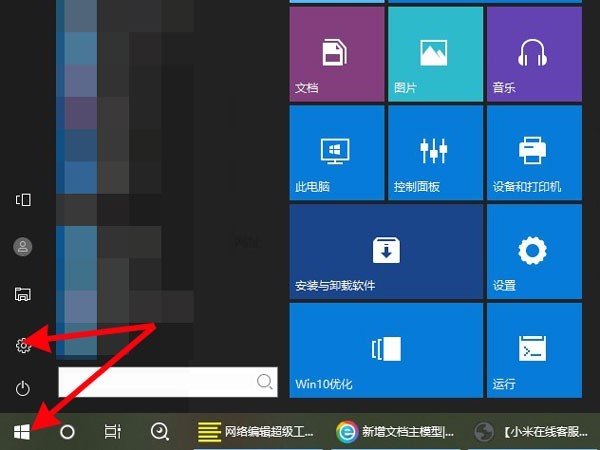 2、在windows设置里点击设备。 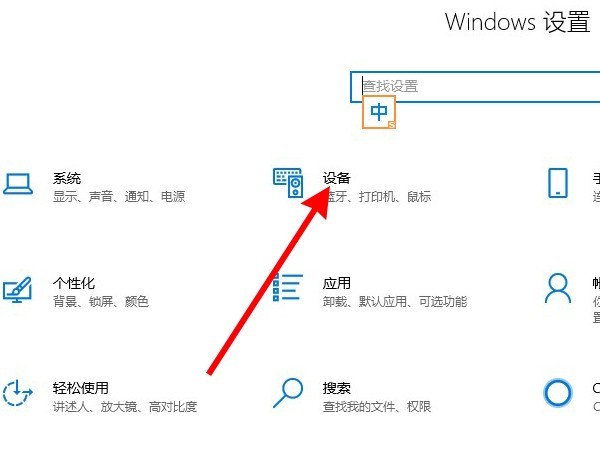 3、打开蓝牙开关后,点击添加蓝牙和其他设备。 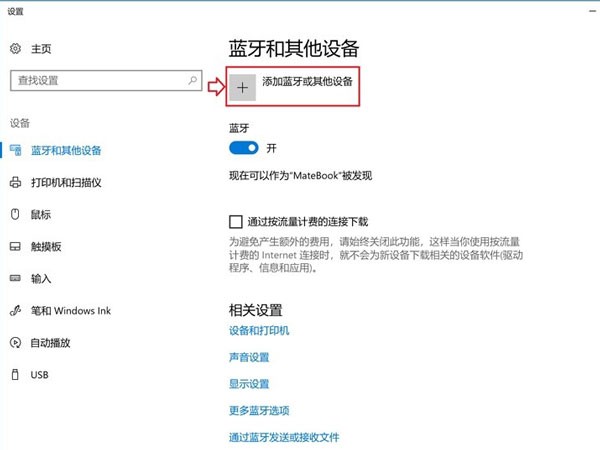 4、在添加设备页面点击蓝牙后,选择需要连接的蓝牙耳机连接即可。 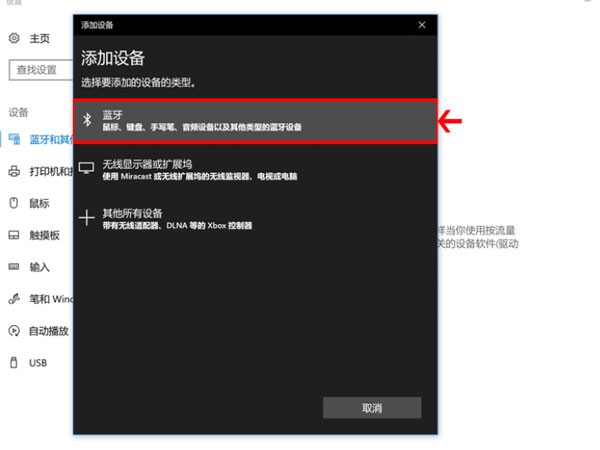 以上就是小编带来联想小新开启蓝牙功能教程,谢谢大家的阅读观看,希望本文内容能帮助到大家! 文章标题:联想小新如何开启蓝牙功能?联想小新开启蓝牙功能教程 文章链接:http://xiazai.zol.com.cn/jiqiao/89059.html 为给用户提供更多有价值信息,ZOL下载站整理发布,如果有侵权请联系删除,转载请保留出处。 分享到: 上一问:联想小新怎样恢复出厂设置?联想小新恢复出厂设置步骤 下一问:Office 2021 LTSC版与Win11同步上市 永久使用 不用更新 |
【本文地址】
今日新闻 |
推荐新闻 |